Versions Compared
Key
- This line was added.
- This line was removed.
- Formatting was changed.
Produto: Pedido de Venda
| Warning | ||
|---|---|---|
| ||
Caso a poção Cadastro de Mensagem Circular, não esteja ativa, deve ser liberado a permissão para este usuário, no link Como liberar acesso na opção de cadastrar Mensagem Circular para o Pedido de Vendas Android?. |
Passo a Passo:
1 - Abrir a área administrativa do Pedido de Venda.
2
- Clicar em Cadastro > Cadastro de mensagem circular.
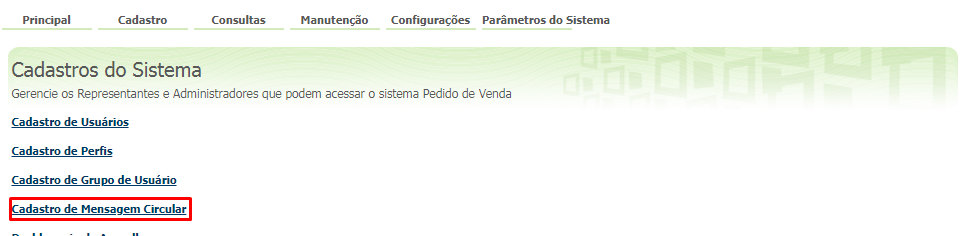 Image Removed
Image Removed Image Added
Image Added
3
-
Na aba Cadastrar Mensagem, pode ser informado no espaço em branco a mensagem circular e clicar no botão Salvar.
(Para parar de exibir, basta apagar a mensagem e clicar no botão Salvar)
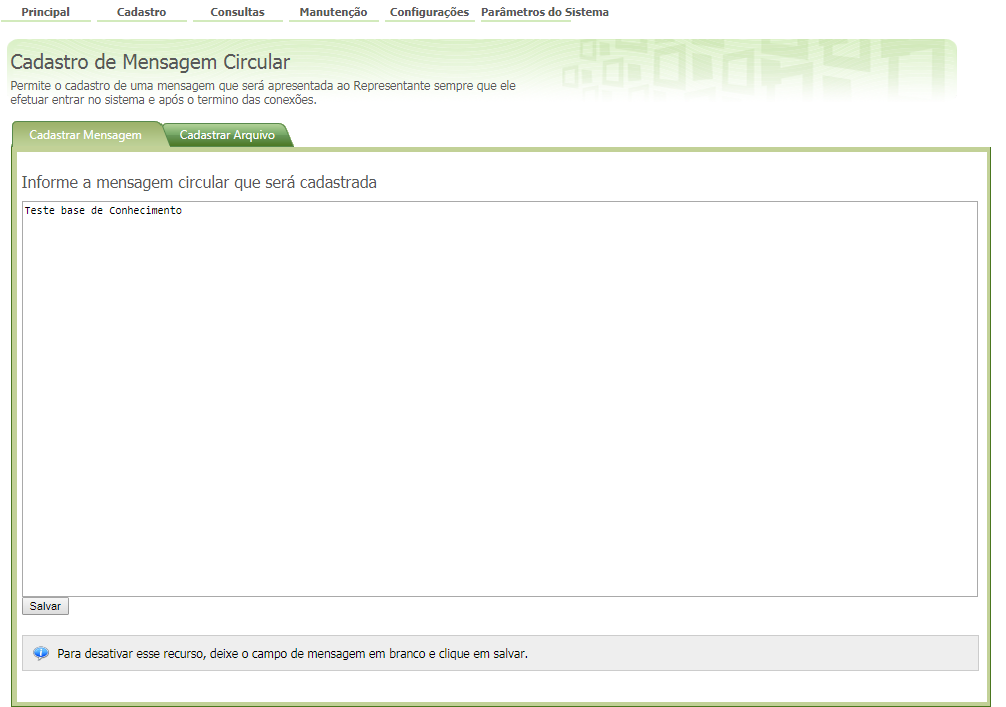 Image Removed
Image Removed Image Added
Image Added
4 - Na aba Cadastrar Arquivo, pode ser informado um arquivo de imagem ou gif, este recurso pode ser inserido mais de um arquivo.
5 - Clique no Adicionar Arquivo.
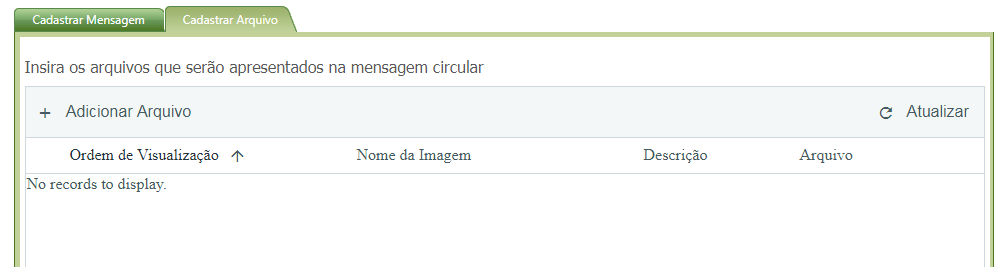 Image RemovedOBS.:
Image RemovedOBS.:  Image Added
Image Added
6 - Preencha dos campos de Ordem de Visualização, Nome da Imagem, Descrição, clique no botão Anexar Arquivo, depois em clicando no Inserir ![]() Image Modified, o botão excluir
Image Modified, o botão excluir![]() Image Modified, irá excluir a imagem em questão.
Image Modified, irá excluir a imagem em questão.
7 - Insira quantas imagens necessário.
 Image Removed
Image Removed
 Image Added
Image Added
| Warning | ||
|---|---|---|
| ||
Deve ser usado a Mensagem ou o Arquivo. As informações serão atualizados quando o RCA fizer a Sincronização. |
Resultado:
Ao terminar as configurações a mensagem será exibida assim que o RCA efetuar login tanto no aplicativo quanto no web.
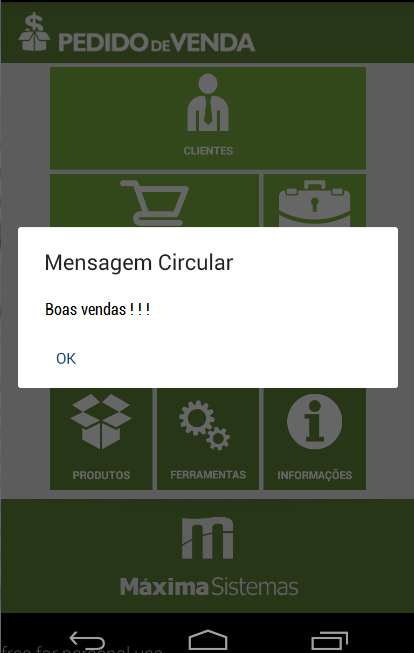 Image Removed
Image Removed Image Added
Image Added
 Image Removed
Image Removed
Ainda tem dúvidas? Nos envie uma solicitação
Artigos Relacionados
| Content by Label | ||||||||||||||||||
|---|---|---|---|---|---|---|---|---|---|---|---|---|---|---|---|---|---|---|
|

